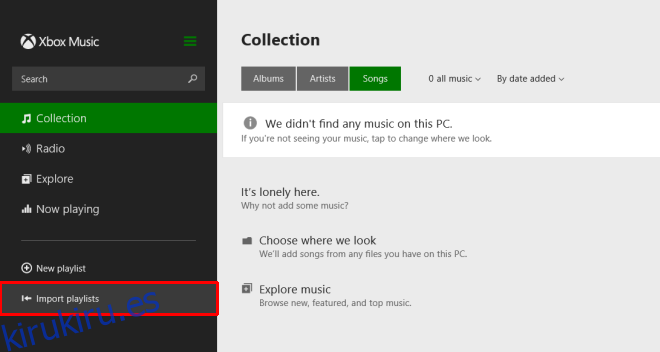Apple no lanzará una aplicación de interfaz de usuario moderna para Windows 8, es la versión de escritorio o nada. Si usa un iPhone, o si ha cambiado de un iPhone a un teléfono inteligente diferente, o de una Mac a una computadora con Windows 8, su música probablemente se movió cuidadosamente a la aplicación Modern UI Music de iTunes. Lamentablemente, no hay forma de facilitar la transición. Suponiendo que haya movido su música a la nueva aplicación, es posible que también desee importar las listas de reproducción que creó en iTunes y, gracias de todo, es un proceso sencillo.
Importar desde la misma computadora
Este método funciona asumiendo que tienes iTunes instalado en tu computadora y estás cambiando de iTunes a la aplicación Modern UI Music. Inicie la aplicación Música y mire la barra de navegación izquierda debajo de la opción para agregar una nueva lista de reproducción, es la opción para importar listas de reproducción.
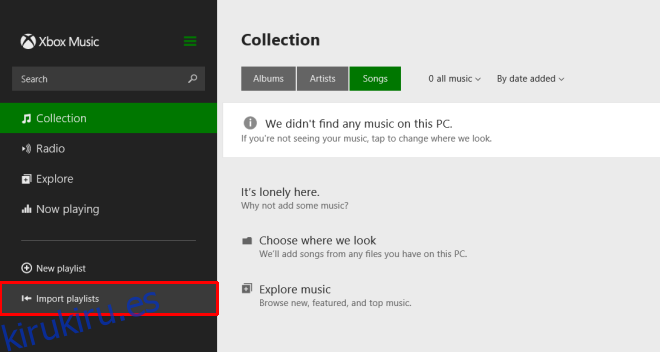
Al hacer clic, la aplicación le pedirá confirmación para buscar listas de reproducción en su biblioteca de música e importarlas. Haga clic en ‘Importar listas de reproducción’.

Eso es todo al respecto; la aplicación escaneará la biblioteca de música y todas las listas de reproducción se importarán y se enumerarán en listas de reproducción en la aplicación de música.
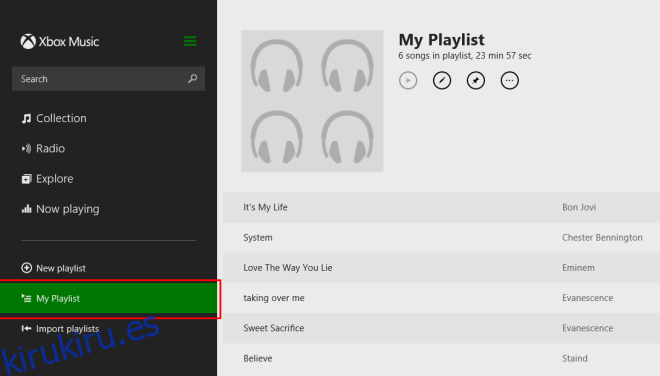
Algunas cosas que debe saber antes de comenzar a importar listas de reproducción; primero, la aplicación busca en su biblioteca de música, por lo que independientemente de la aplicación desde la que esté importando las listas de reproducción, las listas de reproducción deben almacenarse en la biblioteca de música.
Importar de una computadora a otra
Este método funciona bajo el supuesto de que está importando la lista de reproducción de iTunes desde una Mac o desde una computadora vieja (posiblemente una con Windows 7 o Vista) a una computadora con Windows 8.
Si está importando desde Mac, vaya a
/Users/username/Music/iTunes/iTunes Library.xml
y copie el archivo XML.
Si está importando desde Windows 7 o Vista, vaya a
UsersusernameMusiciTunesiTunes Library.xml
y copie el archivo XML.
En su computadora con Windows 8, abra la biblioteca de música, cree una carpeta de iTunes y pegue este archivo allí. Ahora puede importar listas de reproducción utilizando el mismo método descrito anteriormente. La lista de reproducción se mostrará en la columna de navegación en su sección respectiva.